Sujets connexes
Dépannage - Le programme, ou le jeu, ne s'exécute pas après la sélection des options Vulkan® ou OpenCL™/OpenGL®
Produits applicables : ordinateur portable, console de jeu
Si vous rencontrez des problèmes lorsque vous tentez de lancer des programmes, ou des jeux, après avoir sélectionné les options Vulkan® ou OpenCL™/OpenGL®, suivez ces étapes pour supprimer le package de compatibilité OpenCL™, OpenGL® et Vulkan® de votre système :
Remarque : Si vous rencontrez un ralentissement du système lors du lancement des jeux, essayez également de supprimer ce pack de compatibilité.
Remarque : Les étapes de dépannage fournies dans cet article ne s'appliquent pas aux appareils Windows dotés d'une architecture ARM.
1. Tapez et recherchez [Applications installées] dans la barre de recherche Windows①, puis cliquez sur [Ouvrir]②.
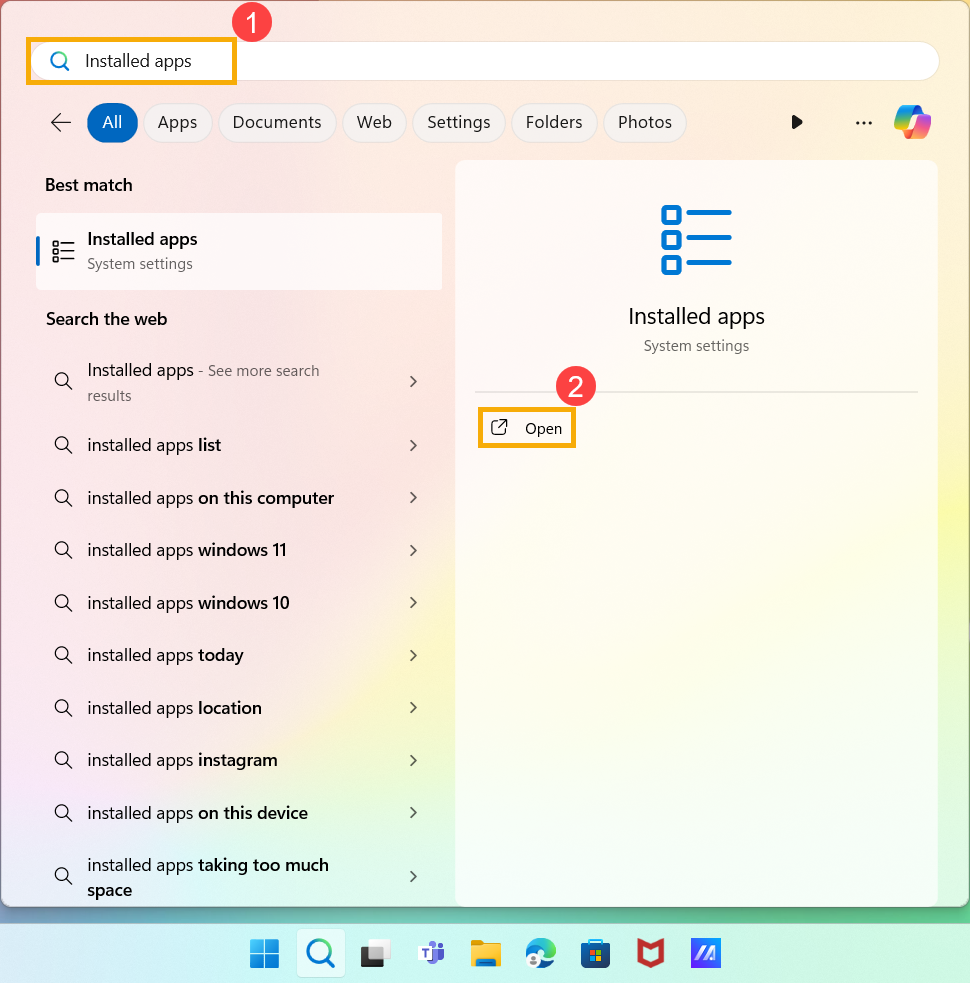
2. Dans le champ de recherche d'application, tapez [OpenCL™, OpenGL® et Vulkan® Compatibility Pack] ou [OpenCL™ et OpenGL® Compatibility Pack]③. Vous verrez les résultats de la recherche dans la liste ci-dessous.
Remarque : 「OpenCL™ et OpenGL® Compatibility Pack」 font référence à une ancienne version.
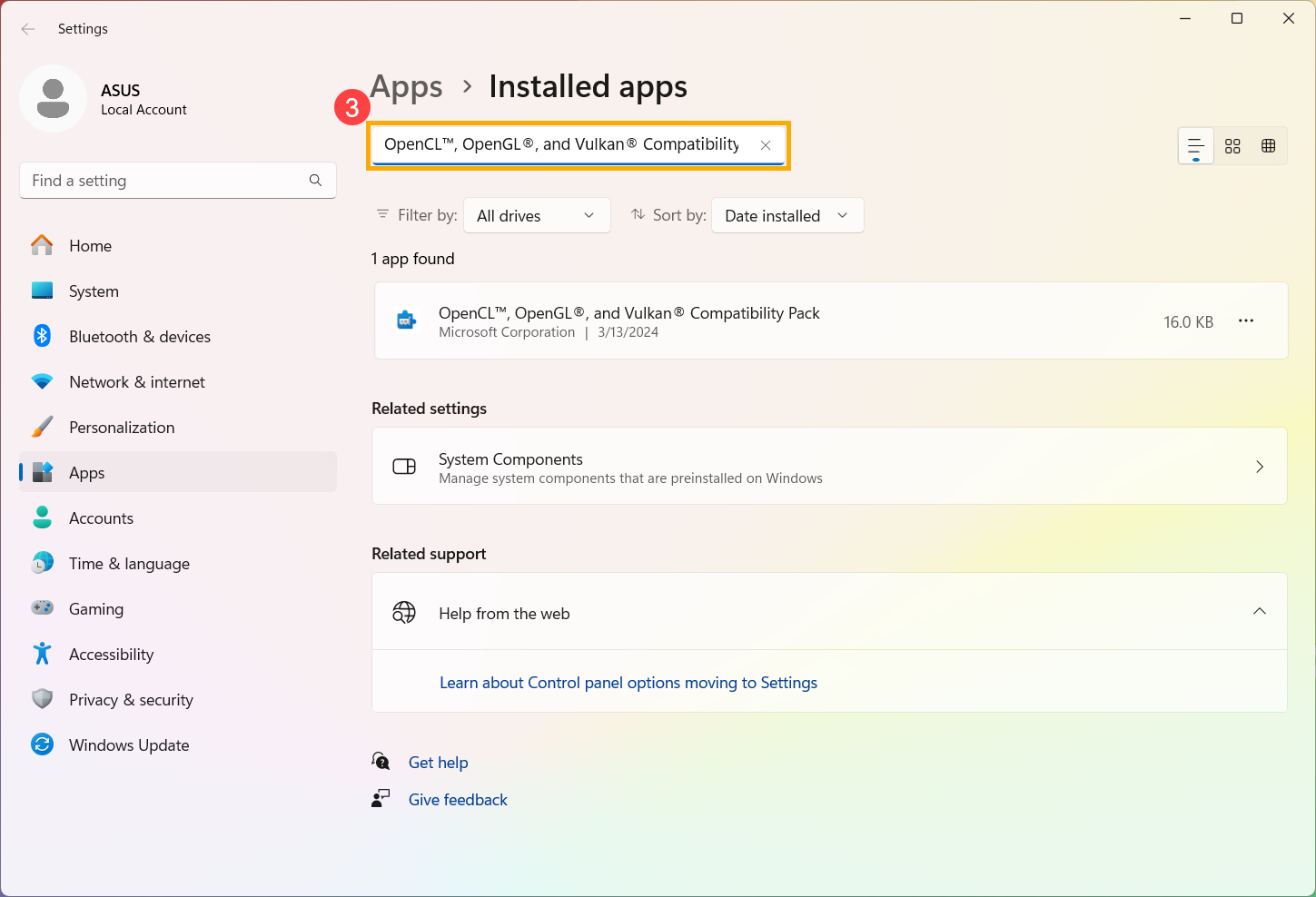
3. Cliquez sur l'icône [Plus] ![]() à côté de l'application④, puis cliquez sur [Désinstaller]⑤.
à côté de l'application④, puis cliquez sur [Désinstaller]⑤.
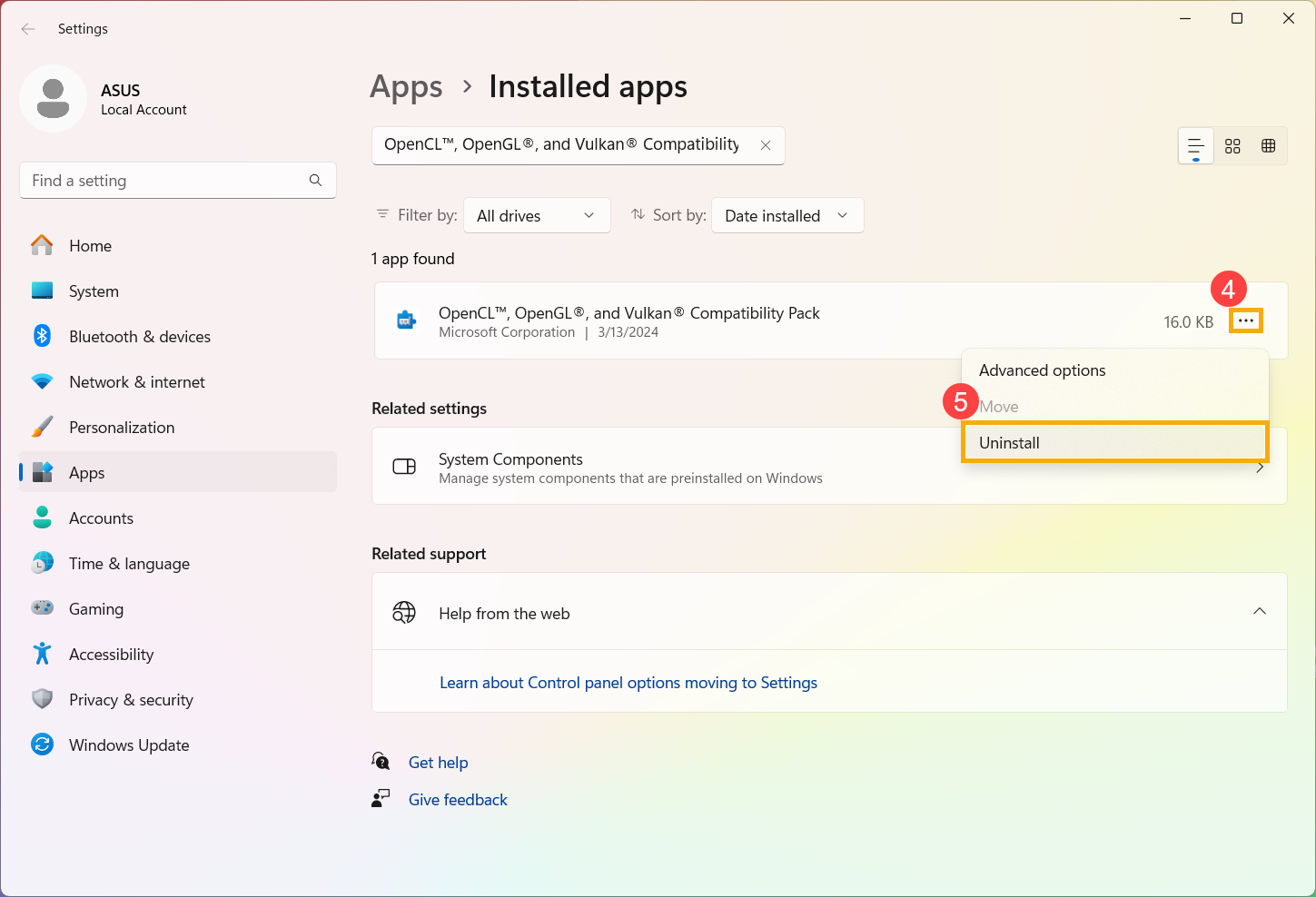
4. Cliquez à nouveau sur [Désinstaller]⑥.
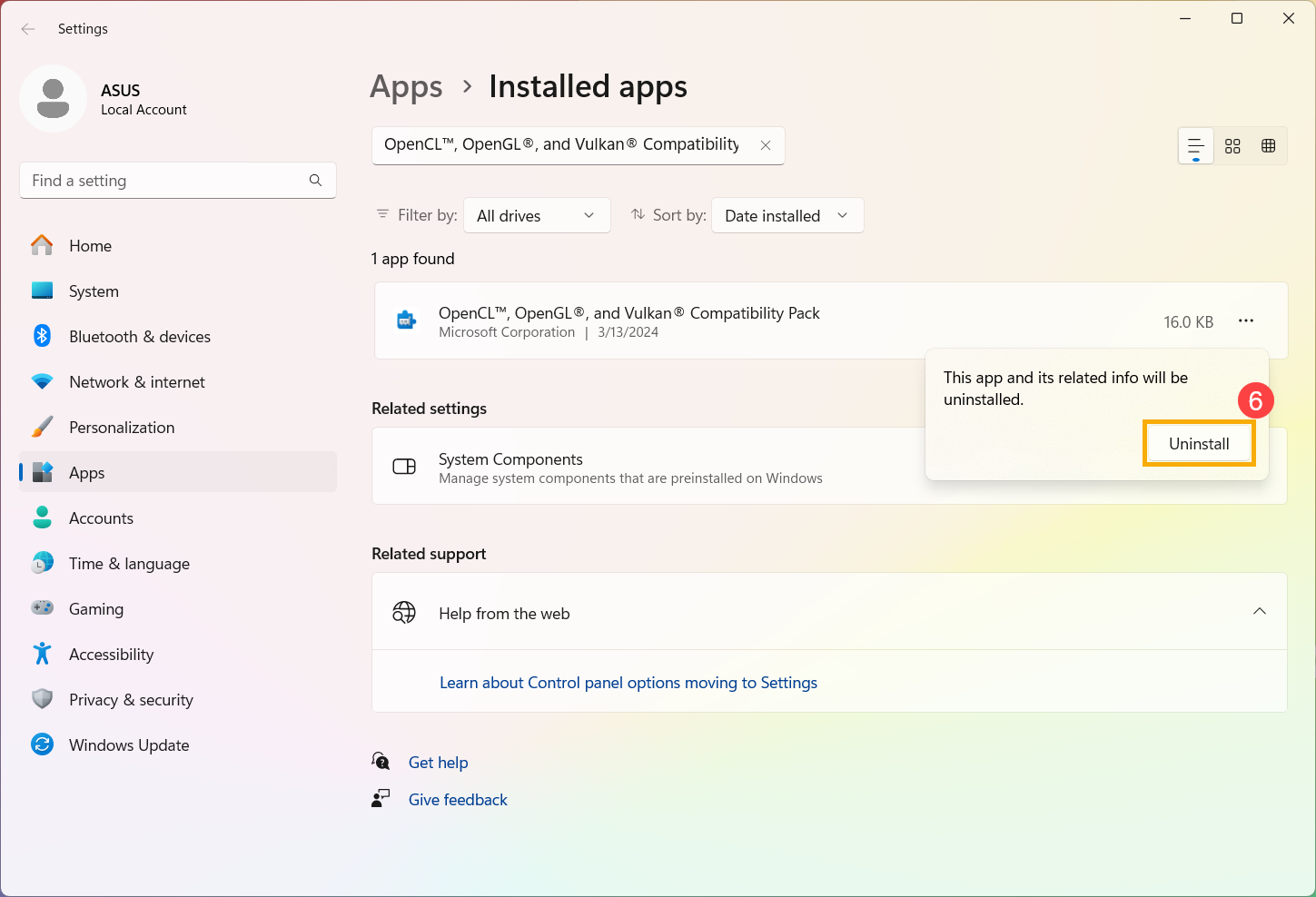
5. Après avoir supprimé le package de compatibilité OpenCL™, OpenGL® et Vulkan®, essayez à nouveau de sélectionner les options Vulkan® ou OpenCL™/OpenGL® pour exécuter le programme ou le jeu.
6. Si le problème persiste, essayez de mettre à jour le BIOS, les packs Windows et les pilotes vers les dernières versions.
La mise à jour régulière du BIOS, de Windows et des pilotes peut améliorer la stabilité et les performances du système. Assurez-vous que votre appareil utilise les dernières versions. En savoir plus sur la mise à jour du BIOS :
Comment mettre à jour la version du BIOS dans le système Windows
Comment utiliser EZ Flash pour mettre à jour la version du BIOS
En savoir plus sur la mise à jour de Windows et des pilotes :
Comment exécuter Windows Update
Comment mettre à jour les pilotes via la mise à jour du système dans MyASUS
Si votre problème n'est toujours pas résolu, veuillez contacter le service client ASUS pour obtenir de l'aide.